Việc quét mã vạch sản phẩm hiện nay ngày càng được nhiều khách hàng tin dùng hơn. Nhưng để dùng được tính năng này người dùng lại phải sử dụng một số app hoặc quét online. Điều này thì khá là bất tiện, nhưng bạn không cần phải lo lắng nữa bởi vì từ IOS 11 để hỗ trợ bạn tính năng này. Vậy hãy cùng tôi tìm hiểu cách quét mã vạch bằng camera như thế nào nhé.
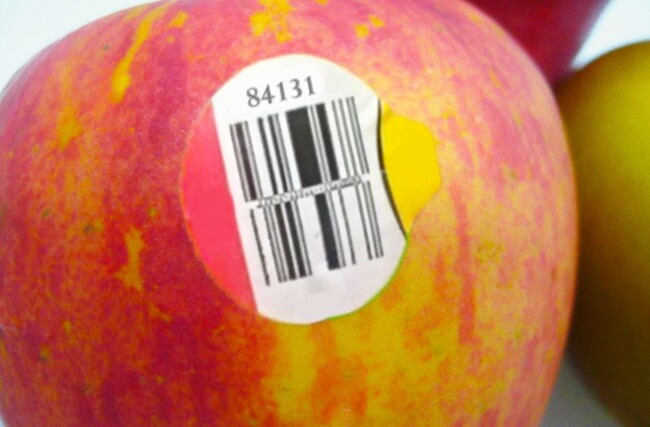
Cách quét mã vạch bằng camera Iphone trên IOS 11
Trước đây, việc quét mã QR trên iOS yêu cầu người dùng phải sử dụng ứng dụng từ bên thứ 3 như Google Chrome, nhưng mới đây iOS 11 đã hỗ trợ người dùng quét mã QR Code một cách dễ dàng bằng chính ứng dụng camera của iPhone từ màn hình khóa. Mời bạn xem hướng dẫn các bước sau đây.
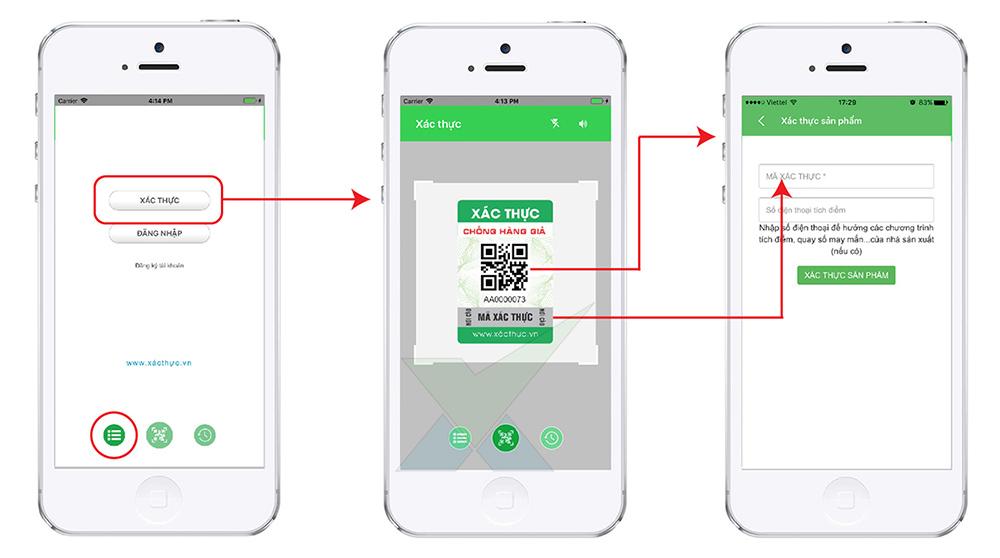
Bước 1:Để quét mã QR bằng iPhone đầu tiên bạn mở ứng dụng Camera, ở đây trong mục tùy chọn sẽ có thêm mục quét mã QR. Bạn chỉ cần chọn và chuyển sang bước thứ 2.
Bước 2: Tiếp theo quét mã QR Code trên iPhone bạn di chuyển camera đến vùng có mã QR cần quét, chạm vào khu vực có mã QR Code trên màn hình để lấy nét nếu cần
Bước 3: Tiếp theo bạn máy ảnh sẽ tự nhận mã QR và quét một cách tự động, khi thông tin được xử lý, một thông tin thông báo sẽ hiện lên màn hình về chi tiết của mã QR Code. Có thể là ký tự hoặc đường link, bạn có thể nhấp vào đường link để xem thông tin chi tiết nếu muốn.
Trên đây chúng tôi đã chia sẻ với các bạn cách quét mã vạch bằng camera vô cùng đơn giản bằng Iphone sử dụng IOS 11. Hi vọng bài viết này có thể đem đến cho bạn các quét mã vạch sản phẩm thực sự phù hợp với mình.
